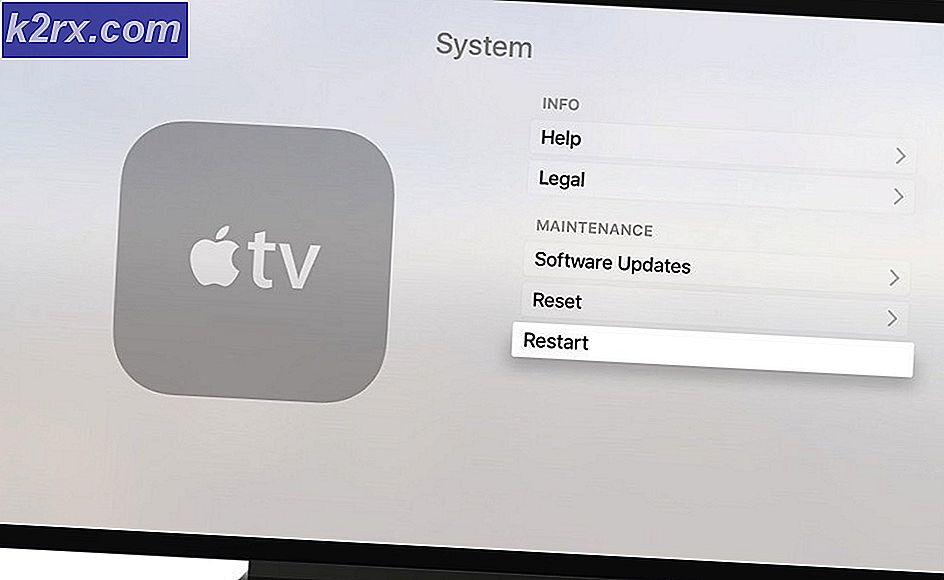Hoe foutcode 0X87E107DF op Xbox One op te lossen?
Sommige Xbox One-gebruikers komen de 0x87e107df foutcode bij het starten van een game op hun console. In de meeste gevallen wordt gemeld dat dit probleem optreedt bij digitaal gekochte media en wordt het meestal herhaald tot een probleem met licentievalidatie.
Volgens sommige getroffen gebruikers wordt dit probleem meestal veroorzaakt door een handvol verschillende boosdoeners. Hier is een korte lijst met instanties die deze specifieke foutcode kunnen activeren:
Methode 1: De status van Xbox Live-services controleren
Voordat u doorgaat met de oplossingen die het probleem lokaal oplossen, moet u eerst controleren of Microsoft momenteel niet te maken heeft met een serverstoring die de licentievalidatie beïnvloedt.
Verschillende getroffen gebruikers die met hetzelfde probleem te maken hadden, hebben gemeld dat het probleem in hun gevallen is opgetreden vanwege een aanhoudend serverprobleem dat de validatie van digitale aankopen op hun console beïnvloedde.
Om te controleren of dit scenario van toepassing is in uw specifieke scenario, moet u de: officiële statuspagina van Xbox Live en kijk of Microsoft problemen meldt met de kernfuncties op Xbox Live.
Zodra u zich op de statuspagina bevindt, controleert u eerst of Xbox Live Core Services momenteel worden getroffen door een serverprobleem - dit subonderdeel is verantwoordelijk voor het valideren van digitaal gekochte media.
Opmerking: Als uit dit onderzoek is gebleken dat u inderdaad met een ernstig probleem te maken heeft, heeft u geen controle over het probleem. Op dit moment kunt u wachten tot Microsoft het probleem heeft opgelost of u kunt uw console naar de offlinemodus schakelen (Methode 4) om de online validatieprocedure te omzeilen.
Aan de andere kant, als uw onderzoek geen onderliggende serverproblemen aan het licht heeft gebracht, gaat u naar de volgende mogelijke oplossing hieronder voor enkele stappen om het probleem lokaal op te lossen.
Methode 2: Het alternatieve MAC-adres wissen
Het blijkt dat de reden waarom validatie van licenties mislukt op uw Xbox One-console, kan zijn vanwege een netwerkinconsistentie. In de meeste gevallen bleek dit te worden veroorzaakt door een onjuist MAC-adres waardoor de console geen verbinding met internet kon maken.
Opmerking: Het Alternet MAC-adres is ingesteld door Microsoft om gebruikers in staat te stellen een beperkt netwerk te gebruiken om toegang te krijgen tot netwerkfuncties. Maar het is helemaal niet nodig als u een thuisnetwerk gebruikt.
Sommige gebruikers die hetzelfde probleem tegenkomen, hebben bevestigd dat ze het probleem hebben kunnen oplossen door toegang te krijgen tot de Instellingen menu en het wissen van de Alternatieve MAC adres voordat ze hun console opnieuw opstarten.
Als je nog niet hebt geprobeerd je alternatieve MAC-adres op te schonen, volg dan de onderstaande instructies om te leren hoe je dit op je Xbox One-console doet:
- Druk in het hoofddashboardmenu van je Xbox One-console op het gidsmenu op je controller en kies vervolgens Instellingen > Alle instellingen uit het contextmenu dat zojuist is verschenen.
- Als je eenmaal binnen bent in de Instellingen menu, navigeer naar deNetwerktabblad in het menu aan de linkerkant en ga vervolgens naar de Netwerkinstellingen submenu.
- Eindelijk, als je eenmaal binnen bent,Geavanceerde instellingenmenu opent u hetAlternatief MAC-adressubmenu.
- Kies in het volgende menuAlternatieve bekabelde MAC ofAlternatieve draadloze MAC(afhankelijk van uw huidige configuratie) en druk opDoorzichtigom te bevestigen dat u uw huidige wilt verwijderenAlternatief MAC-adres.
- Nadat u met succes de Alternatieve MAC adres van uw console, ga je gang en start je je apparaat opnieuw op en kijk of het probleem is opgelost bij de volgende keer opstarten.
Als u nog steeds dezelfde foutcode tegenkomt, zelfs nadat u het alternatieve MAC-adres hebt gewist of het al is verwijderd, gaat u naar de volgende mogelijke oplossing hieronder.
Methode 3: Een Power-cycling-procedure uitvoeren
Het blijkt dat sommige getroffen gebruikers ook het 0x87e107df foutcode hebben gemeld dat het probleem is opgelost nadat ze een power-cycling-procedure op hun console hadden uitgevoerd.
Dit lijkt te bevestigen dat de fout ook kan optreden als gevolg van een of ander type tijdelijke bestandscorruptie dat heeft uiteindelijk gevolgen voor de validatie van uw licenties.
Een power-cycling-procedure is in wezen een verheerlijkte herstart waarbij u ervoor zorgt dat er geen tijdelijke gegevens worden bewaard tussen herstarts - het is zeer effectief tegen de overgrote meerderheid van firmware-inconsistenties die worden veroorzaakt door tijdelijke bestanden.
Als u nog niet hebt geprobeerd een power-cycling-procedure uit te voeren, volgt u de onderstaande instructies:
- Begin door ervoor te zorgen dat uw Xbox One-console volledig is ingeschakeld en niet in de slaapstand staat.
- Houd vervolgens de aan / uit-knop ingedrukt en houd deze ongeveer 10 seconden ingedrukt totdat u de LED aan de voorkant ziet knipperen.
Opmerking: Laat de aan / uit-knop los wanneer u de LED aan de voorzijde ziet knipperen.
- Zodra uw console volledig is uitgeschakeld, koppelt u het netsnoer los en laat u het een volle minuut zo staan, zodat uw stroomcondensatoren voldoende tijd hebben om zichzelf te ontladen.
- Nadat je ervoor hebt gezorgd dat de stroomcondensatoren leeg zijn, sluit je je console weer aan op de stroombron en start je hem conventioneel op.
- Tot slot, nadat de volgende opstart is voltooid, herhaalt u de actie die eerder de oorzaak was van de 0x87e107df fout en kijk of het probleem nu is verholpen.
Als hetzelfde probleem zich nog steeds voordoet, gaat u naar de volgende mogelijke oplossing hieronder.
Methode 4: Je Xbox One overschakelen naar de offlinemodus
Als geen van de bovenstaande oplossingen u heeft geholpen om het probleem en het onderzoek op te lossen op: Methode 1 heeft enkele onderliggende serverproblemen aan het licht gebracht, is uw enige keuze op dit moment om Offline modus totdat Microsoft er eindelijk in slaagt hun servers te repareren.
Offline-modus is een ingebouwde achterdeur waarmee u enige eigendomsverificatie kunt omzeilen die normaal wordt uitgevoerd voor digitaal gekochte media. Als de 0x87e107df fout wordt veroorzaakt door een probleem met deAankoop en inhoudgebruikservice, moet u in de offlinemodus de verificaties kunnen omzeilen die de fout veroorzaken.
Houd er echter rekening mee dat als u uw console in de offline modus zet, u de mogelijkheid verliest om multiplayer-games te spelen en toegang te krijgen tot elk type inhoud waarvoor een voortdurende verbinding met de Xbox Live-server.
Als u uw console naar de offlinemodus wilt schakelen, volgt u de onderstaande instructies om dit te doen en voorkomt u dat de 0x87e107df fout:
- Houd de ingedrukt Xbox-knop op je controller om het gidsmenu te openen. Selecteer vervolgens het tandwielpictogram om toegang te krijgen tot de Instellingen app.
- Ga vanuit de app Instellingen naar deNetwerksubmenu.
- Zodra u bij het volgende menu bent, selecteert u Netwerkinstellingen en kies Ga offlineen bevestig vervolgens bij de prompt om in te voeren Offline modus.
- Nadat u dit met succes hebt gedaan, kan uw console uw aankoopverificaties lokaal afhandelen. Hierdoor zou je je digitaal gekochte games moeten kunnen openen zonder hetzelfde tegen te komen 0x87e107df fout.

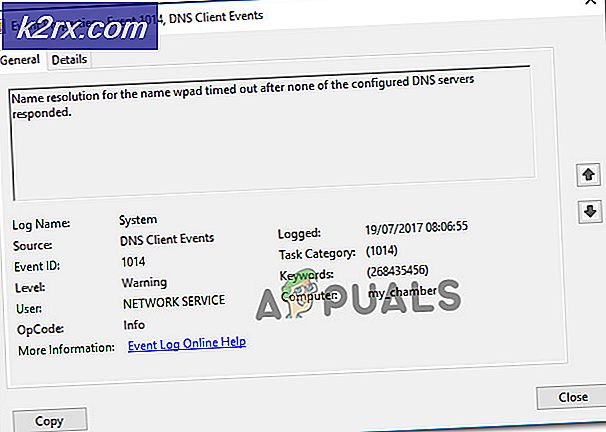

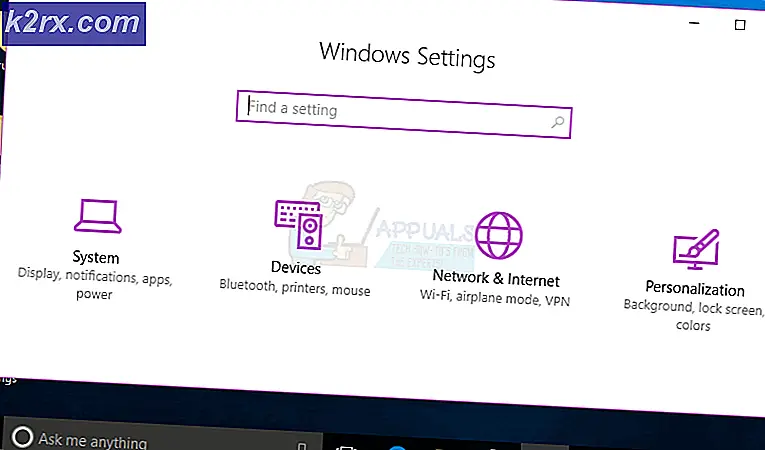


![[Fix] Xbox One-foutcode 0X80070BFA](http://k2rx.com/img/106516/fix-xbox-one-error-code-0x80070bfa-106516.png)